win7共享打印机提示0×0000709怎么办 常见的5种解决方法
在办公室或家庭网络中共享打印机是一种常见的做法,它可以提高效率并节省成本。然而,Windows 7用户在设置打印机共享时可能会遇到一个错误代码0x00000709,这通常表示无法将打印机设置为默认打印机。本文将提供一系列解决方案,帮助您克服这一挑战。

一、检查网络连接与共享设置
错误“0x0000709”经常与网络连接不稳定或共享权限设置不正确有关。
确保所有涉及共享的计算机都在同一工作组内,可以通过“我的电脑”>“属性”>“更改设置”>“计算机名”>“更改”来查看和设置。
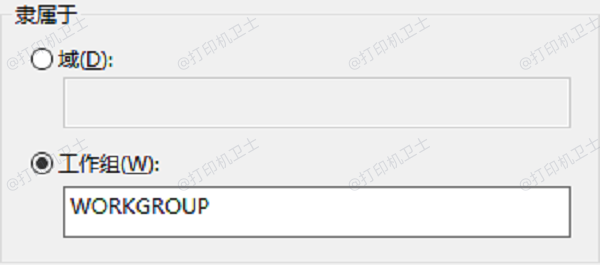
检查网络连接,确保所有设备都能互相ping通。使用命令提示符输入ping 其他电脑的IP地址来测试网络连通性。
在共享打印机的主机上,右击“我的电脑”>“管理”>“服务和应用程序”>“服务”,确保“Server”、“Workstation”、“TCP/IP NetBIOS Helper”等服务处于启动状态。

二、重新设置打印机共享
错误的共享设置或打印机配置可能导致该问题。
在打印机主机上,进入“设备和打印机”,右键点击要共享的打印机,选择“打印机属性”>“共享”标签页,取消共享后再重新勾选“共享此打印机”,并设置一个易于识别的共享名。

确保在客户端电脑上正确添加共享打印机,路径应为\\打印机主机的电脑名\共享打印机名。
三、更新或重新安装打印机驱动
驱动程序不兼容或损坏也是导致共享失败的常见原因。为了准确定位驱动程序的故障原因,建议您可以通过打印机卫士来自动检测并更新打印机驱动。

 好评率97%
好评率97%
 下载次数:4820348
下载次数:4820348
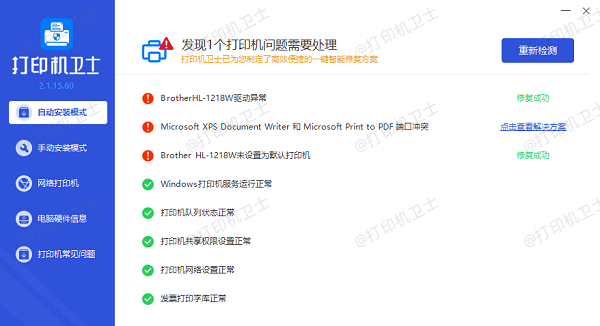
四、调整防火墙设置
过于严格的安全设置可能阻止了共享服务的正常运行。
检查Windows防火墙设置,确保“文件和打印机共享”例外已被允许。路径:“控制面板”>“系统和安全”>“Windows防火墙”>“允许程序或功能通过Windows防火墙”。
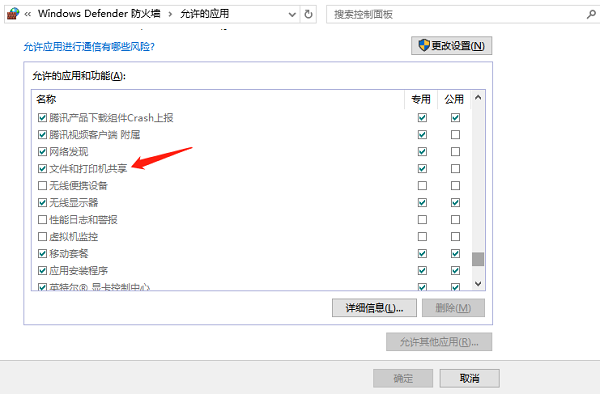
五、使用家庭组或工作群组功能
Windows 7的家庭组或工作群组功能简化了文件和打印机的共享。
在所有参与共享的电脑上创建或加入同一个家庭组或工作群组,这样可以自动处理许多网络共享的权限问题。
通过控制面板的“网络和共享中心”来设置或管理家庭组,确保打印机已共享至家庭组。
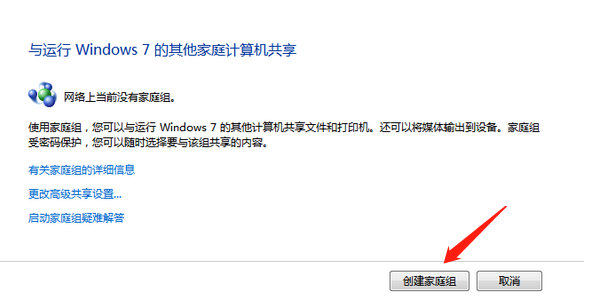
以上就是win7共享打印机0*0000709的解决方案。希望对你有所帮助。如果有遇到打印机连接、共享、报错等问题,可以下载“打印机卫士”进行立即检测,只需要一步便可修复问题,提高大家工作和打印机使用效率。

 好评率97%
好评率97%
 下载次数:4820348
下载次数:4820348